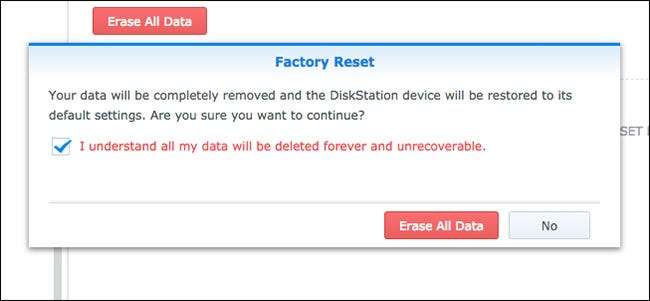
Jos Synology NAS -asemasi aiheuttaa ongelmia tai päivität vain kokonaan uuteen järjestelmään, voit nollata sen muutamalla tapaa sen mukaan, mitä haluat tehdä sillä.
LIITTYVÄT: Kuinka sammuttaa ja käynnistää Synology NAS manuaalisesti ja automaattisesti
Synology NAS voidaan nollata kolmella tavalla: vain verkkoasetusten palauttaminen (joka myös nollata järjestelmänvalvojan kirjautumissalasanan), DiskStation Managerin palauttaminen ja uudelleenasentaminen (silti pitää kaikki tietosi ennallaan) tai kaiken palauttaminen (mukaan lukien kaikkien poistaminen) kiintolevyjen tiedot).
Ennen kuin käymme läpi kunkin menetelmän, kannattaa kuitenkin asentaa Synology Assistant -sovellus tietokoneellesi (jonka voit tehdä tällä sivulla ). Sen avulla voit tarkastella NAS-aseman tilaa tarvitsematta käyttää itse asemaa. On myös hienoa, jos NAS-aseman IP-osoite muuttuu, kun palautat sen, etkä ole varma, mikä uusi IP-osoite on.
Joka tapauksessa tässä on kolme tapaa nollata Synology NAS -asema.
Nollaa verkkoasetukset
Jos NAS-asema antaa sinulle joitain verkko-ongelmia, voit palauttaa yksinkertaisesti vain verkkoasetukset. Tämä nollaa myös järjestelmänvalvojan kirjautumissalasanasi, ja sinua pyydetään luomaan uusi salasana verkkoasetusten palauttamisen jälkeen.
Aloita etsimällä nollauspainike NAS-aseman takaosasta. Se on yleensä aivan USB- ja Ethernet-porttien vieressä.

Hanki seuraavaksi paperiliitin tai SIM-kortin poistotyökalu ja pidä nollauspainiketta painettuna noin viiden sekunnin ajan, kunnes kuulet äänimerkin. Päästä sitten heti irti.
Tämän jälkeen käynnistä Synology Assistant ja kaksoisnapsauta sitten NAS-asemaa päästäksesi siihen ja kirjautuaksesi sisään.
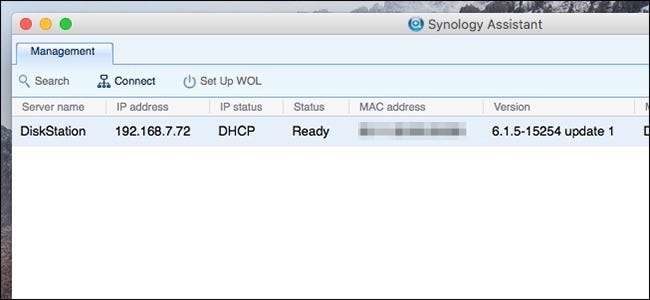
Oletuskäyttäjänimi on “admin” ja oletussalasana jätetään tyhjäksi. Napsauta "Kirjaudu sisään", kun olet syöttänyt nämä kirjautumistiedot.
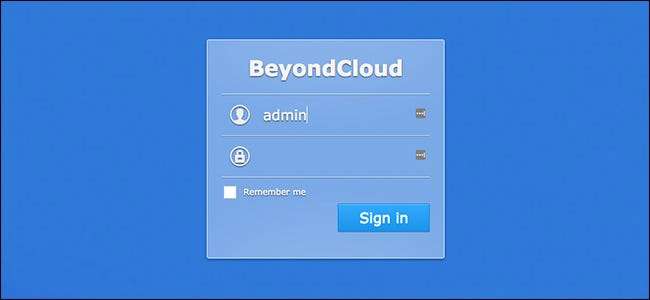
Sitten sinua kehotetaan luomaan uusi salasana. Napsauta Lähetä, kun olet tehnyt sen.
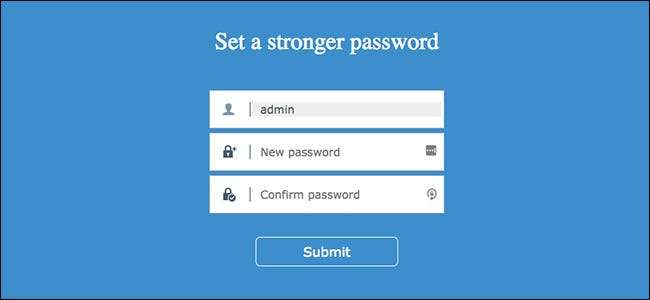
Napsauta seuraavalla näytöllä "Kirjaudu sisään nyt" -painiketta.

Kirjaudu sisään vain uudella salasanallasi ja palaat takaisin!
Asenna DSM uudelleen, mutta säilytä tiedot
Todennäköisempi skenaario muutamille käyttäjille olisi DSM-käyttöjärjestelmän nollaaminen kokonaan, mutta silti pitää kaikki tietonsa ennallaan kiintolevyillä - tämä on hieno niille, jotka päivittävät uuteen NAS-ruutuun tai jos DSM vain antaa sinulle joitain asioita ja haluat vain pyyhkiä ja aloittaa uudestaan. Olla varma luo varmuuskopio kokoonpanostasi jotta voit palauttaa sen uudelleenasennuksen jälkeen.
Aloita etsimällä nollauspainike NAS-aseman takaosasta. Se on yleensä aivan Ethernet-porttien vieressä.

Hanki seuraavaksi paperiliitin tai SIM-kortin poistotyökalu ja pidä nollauspainiketta painettuna noin viiden sekunnin ajan, kunnes kuulet äänimerkin. Päästä sitten heti irti. Heti sen jälkeen pidä nollauspainiketta uudelleen painettuna viiden sekunnin ajan, kunnes kuulet toisen äänimerkin. Päästä irti heti sen jälkeen.
NAS-laitteesi piippaa vielä pari kertaa, ja sitten NAS-asema käynnistyy uudelleen. Muutaman minuutin kuluttua tilan merkkivalo vilkkuu oranssina. DSM on nyt valmis asentamaan uudelleen.

Avaa Synology Assistant ja kaksoisnapsauta sitten NAS-asemaa (sen vieressä lukee "Configuration Lost") käyttääksesi sitä.
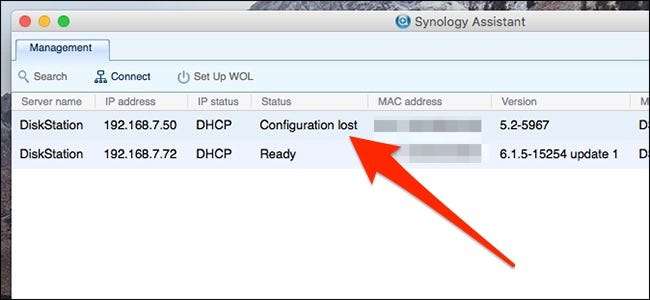
Napsauta Asenna uudelleen -painiketta.

Napsauta sitten vihreää "Asenna nyt" -painiketta.
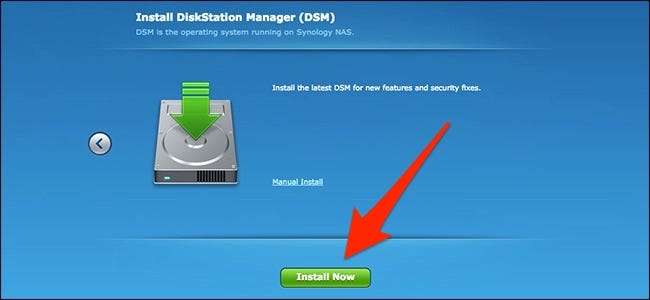
Odota, että NAS asentaa DSM: n uudelleen ja käynnistää itsensä uudelleen. Tämä kestää yleensä noin 15 minuuttia.
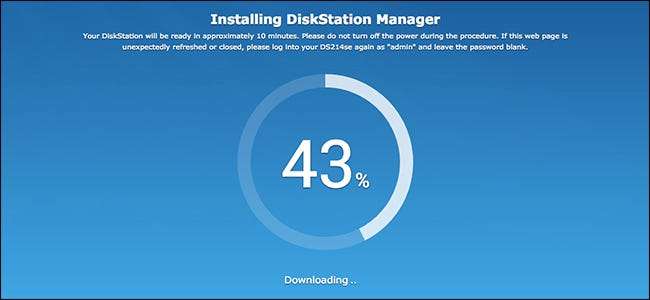
Kun NAS on käynnistynyt uudelleen, napsauta "Yhdistä" -painiketta.

Luo sitten järjestelmänvalvojan tili ja käy läpi sama asennusprosessi, jonka teit, kun hankit ensimmäisen kerran NAS-aseman. Voit lukea läpi Synology-asennusoppaamme päästäksesi uudestaan asentamisen jälkeen.
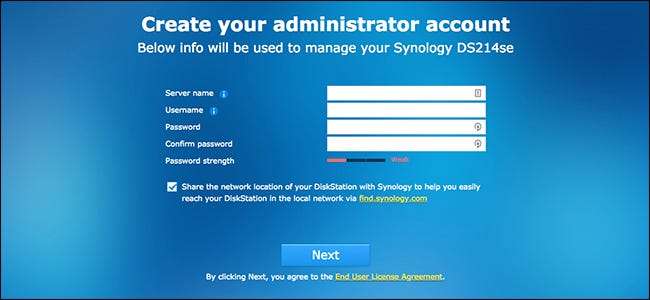
Nollaa kaikki ja poista kaikki tiedot
Jos haluat mennä äärimmäisemmälle reitille, voit nollata kaikki, mukaan lukien pyyhkiä kaikki tiedot kiintolevyiltä. Tämä on myös hieman helpompi tehdä, koska voit tehdä tämän suoraan DSM: ltä sen sijaan, että sinun tarvitsisi käsitellä laitteen fyysistä nollauspainiketta. Ennen kuin aloitat, se saattaa kuitenkin olla hyvä idea varmuuskopioi kaikki ensin .
Kirjaudu DSM: ään ja avaa sitten Ohjauspaneeli-ikkuna.
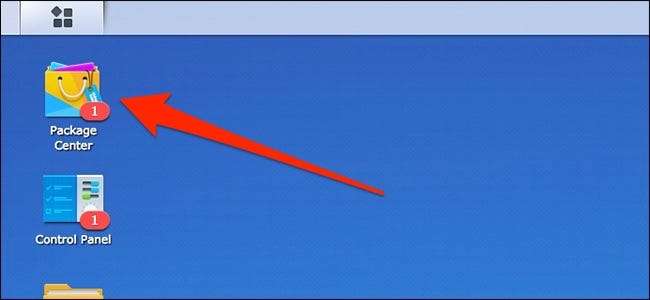
Napsauta Päivitä ja palauta -vaihtoehtoa.
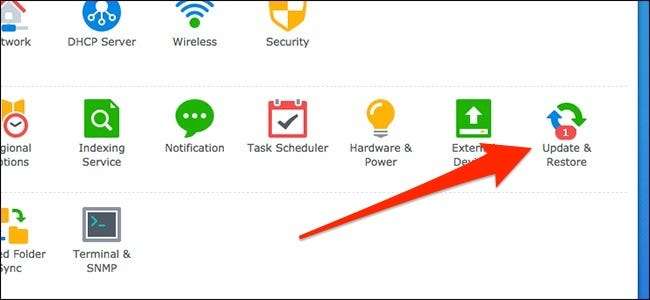
Vaihda yläosassa olevaan Reset-välilehteen.

Napsauta punaista "Poista kaikki tiedot" -painiketta.
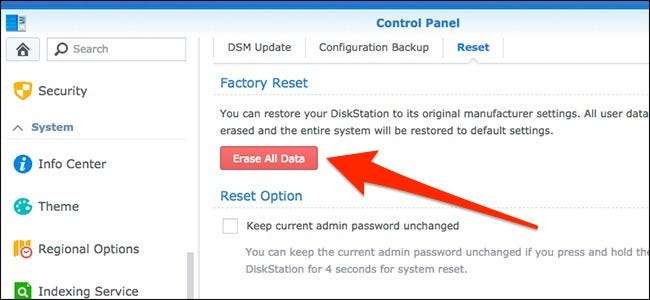
Kun ponnahdusikkuna tulee näkyviin, tarkista punaisen tekstin vieressä oleva valintaruutu ja napsauta sitten "Poista kaikki tiedot" -painiketta.
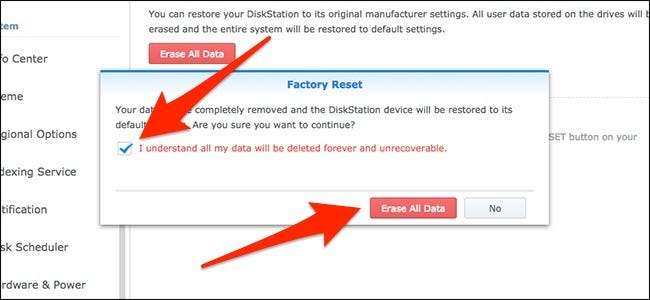
Syötä seuraavaksi järjestelmänvalvojan kirjautumissalasana ja paina "Lähetä" -painiketta.
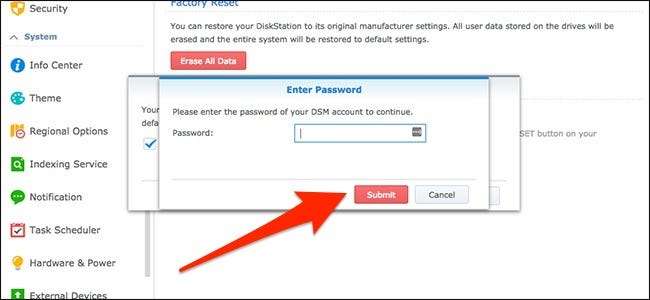
Synology NAS aloittaa palautusprosessin. Tämä voi kestää 10-20 minuuttia, mutta kun se on valmis, voit käynnistää Synology Assistantin ja NAS ilmoittaa, että sitä ei ole asennettu. Siinä vaiheessa olet nollannut laitteen kokonaan.
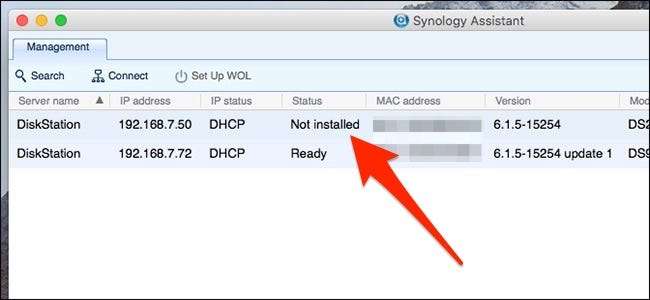
Ja nyt olet valmis asettamaan sen uudesta alusta.







